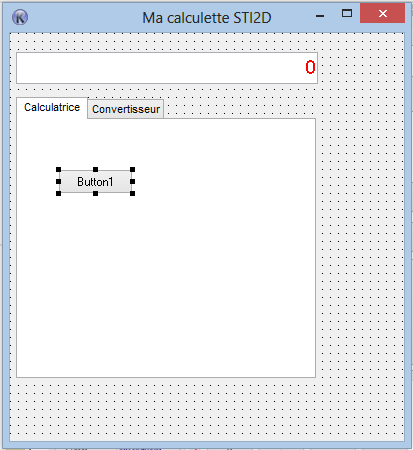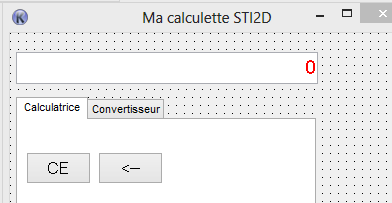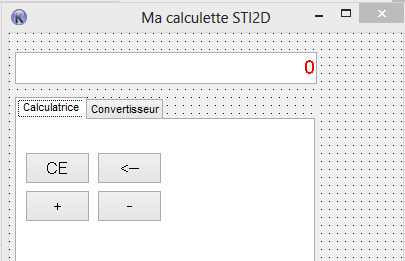|
Créer les boutons |
|
|
Dans la barre d'outil sélectionner l'onglet "Standard": •Cliquer sur l'onglet "Calculatrice" pour l'activer. •Dans la barre Standard sélectionner le contrôle •Dans "Inspecteur d'objets" modifier les propriétés suivantes du bouton:
•Passer de l'onglet "Calculatrice" à "Convertisseur" alternativement pour vérifier que le bouton est bien attaché à l'onglet "Calculatrice". •Sélectionner le bouton [CE] créé précédemment et le copier (Ctrl+C ou clic droit + copy) •Sélectionner l'onglet "Calculatrice" et Coller le bouton (Ctrl+V ou clic droit + paste) •Modifier les paramètres du nouveau bouton:
Le résultat doit ressembler à ça: •Sélectionner le bouton [CE] puis tout en maintenant enfoncée la touche "Shift" du clavier, sélectionner le bouton [<--] •Faire un Copier-Coller de ces deux boutons •Modifier leurs paramètres comme suit:
ET
Le résultat doit ressembler à ça: Vous avez obtenu ce résultat ? Ça-y-est vous avez tout compris ! •ENREGISTRER VOTRE FORMULAIRE DANS VOTRE DOSSIER PERSONNEL |
||||||||||||||||||||||||||||||||||||||||||||||||||||||||||||||||||||||||||||||||
|
|
|
Créé avec HelpNDoc Personal Edition: Qu'est-ce qu'un outil de création d'aide ?